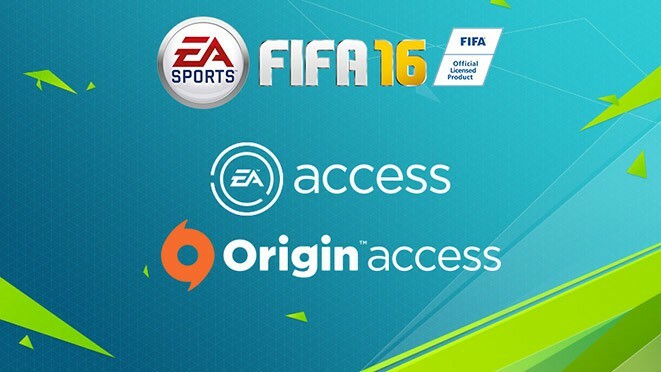Manchmal wird es ziemlich irritierend, wenn Ihr Browser das Herunterladen von .exe-Dateien blockiert. Oder besser gesagt, es wird im falschen Format heruntergeladen. Sie können zu einem anderen Browser wechseln und versuchen, denselben herunterzuladen. Aber leider! Auch hier stehen Sie vor dem gleichen Blockierungsproblem. Außerdem stellen Sie fest, dass das Installationsprogramm nur den Download von .exe-Dateien blockiert, während alle anderen Dateien mit Erweiterungen wie .docx, .jpgs, .mp3 usw. für Dokumente, Bilder und Medien werden im richtigen Format heruntergeladen. Auch die neugeborenen Browser wie die von Microsoft Edge, die mit dem Betriebssystem Windows 10 kompatibel sind, verhalten sich gleich. Im Fall von Google Chrome finden Sie möglicherweise eine Nachricht wie installxx.exe Fehlgeschlagen-Blockiert, während im Fall von Microsoft Edge die Nachricht Diese Datei kann nicht heruntergeladen werdenaufpoppen.

Wenn Sie sich fragen, warum dies passieren sollte, liegt dies daran, dass sich die Browser unsicher fühlen, wenn Sie versuchen, neue .exe-Dateien herunterzuladen und auf Ihrem System zu installieren. Dies gilt insbesondere für Anwendungen von Drittanbietern, in denen möglicherweise Viren enthalten sind, die möglicherweise Ihr gesamtes System zum Absturz bringen. Wenn Sie sogar die .exe-Dateien herunterladen müssen, müssen Sie einige Einstellungen im Netzwerk ändern. Dieser Artikel hilft Ihnen bei der Behebung solcher Probleme.
SCHRITTE ZUR FEHLERBEHEBUNG .EXE DOWNLOADS BLOCKIEREN PROBLEM
SCHRITT 1
Sie müssen zunächst die Internetoptionen öffnen. Um dies zu erreichen, müssen Sie eingeben inetcpl.cpl in der Suchleiste, die startet Internet Optionen.

SCHRITT 2
- In dem sich öffnenden Fenster finden Sie eine Registerkarte namens Sicherheit in der Liste der oben angezeigten Menüs. Klicken Sie darauf.
- Als nächstes finden Sie direkt darunter verschiedene Zonen wie Internet, lokales Intranet, vertrauenswürdige Sites und so weiter. Klick auf das Internet Zone für die Websites. Sie können die Einstellungen ändern, indem Sie die Benutzerdefinierte Stufe Die Einstellungen.

SCHRITT 3
Dies öffnet eine Liste der Sicherheitseinstellungen. Scrollen Sie von allen verfügbaren Optionen ein wenig nach unten, um den Untertitel zu finden Downloads. Darunter aktivieren Sie die Datei-Downloadsund Schriftart-Downloads indem Sie auf die Optionsfelder links davon tippen.

SCHRITT 4
Scrollen Sie erneut ein wenig nach unten, um den Untertitel Verschiedenes zu finden. Darunter finden Sie eine Option Starten von Anwendungen und unsicheren Dateien. Sie wurden zuvor vom Herunterladen von .exe-Dateien blockiert, da dies standardmäßig als "deaktiviert" ausgewählt wurde. Tippen Sie auf das Optionsfeld links neben Aufforderung (empfohlen). Speichern Sie Ihre Einstellungen, wenn Sie damit fertig sind.

SCHRITT 5
Versuchen Sie, eine beliebige Anwendung vom Typ .exe herunterzuladen. Es wird wie beabsichtigt heruntergeladen, ohne dass es durch einen der Browser blockiert wird.
Ich hoffe, dieser Artikel war für Sie nützlich!